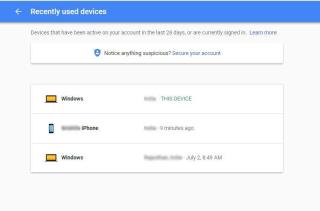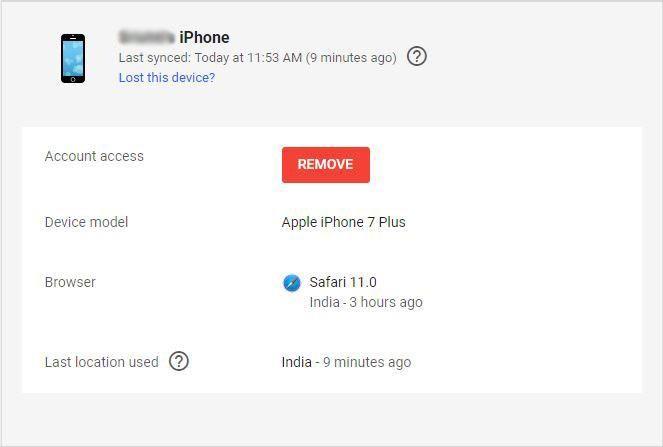Dasbor Perangkat dan Aktivitas Google memungkinkan Anda memeriksa perangkat apa yang telah Anda akses akun Google Anda atau layanan Google seperti Google Drive, Foto, dan lainnya. Tetap memeriksa aktivitas ini di dasbor Google Anda adalah cara untuk mengetahui bahwa informasi Anda tetap aman dan terlindungi.
Akses Google Dasbor Anda
Sangat mudah untuk mengakses Google Dashboard. Anda dapat melakukannya dengan membuka Google, halaman Akun saya melalui browser web apa pun. Setelah Anda masuk ke halaman akun saya di Google, Anda akan diminta untuk masuk, jika Anda tidak masuk dengan Google.
- Saat Anda masuk ke halaman Akun Saya, cari Masuk & Keamanan dan di bawahnya cari Aktivitas Perangkat & Peristiwa Keamanan.
- Anda akan mendapatkan informasi terkait perangkat yang baru saja aktif. Untuk memeriksa seluruh dasbor, klik Tinjau Perangkat.
Catatan: Anda dapat menelusuri tautan ini untuk melihat aktivitas dasbor.
Baca Juga :-
4 Masalah Google Home Paling Umum dengan Quick... Baik itu Alexa atau Google Home atau asisten pintar lainnya terkadang menjadi serba salah. Berikut 4...
Apa yang Anda Lihat di Dasbor Google Saya?
Dasbor memberikan informasi terperinci terkait setiap perangkat yang masuk ke Akun Google Anda dalam 28 hari atau saat ini masuk. Daftar ini akan menampilkan semua perangkat Android & iOS, PC dan browser web yang mengakses akun Google Anda.
Dalam daftar, di samping setiap perangkat, Anda akan mendapatkan waktu dan tanggal saat akun diakses. Jika Anda sering berpindah perangkat, mungkin ada laporan terperinci.
Bagaimana Cara Melihat Informasi Detail?
Jika Anda ingin mendapatkan informasi rinci dari suatu perangkat, klik di atasnya dan Anda akan mendapatkan kumpulan info rinci yang mencakup lokasi terakhir di mana ia digunakan. Informasi tambahan yang diberikan mungkin berbeda menurut jenis perangkat.
Jadi mari kita periksa informasi apa yang Anda dapatkan di perangkat apa:
Perangkat Seluler
Pada perangkat seluler seperti iPhone/iPad, atau perangkat Android, Anda akan mendapatkan informasi seperti terakhir kali disinkronkan dengan akun, browser web yang digunakan, dan merek serta model perangkat Anda yang sebenarnya. Ini juga berisi opsi untuk menemukan perangkat Anda yang hilang atau dicuri.
Komputer
Untuk komputer Windows PC atau Mac, Anda akan mendapatkan informasi seperti browser web yang digunakan, daftar lokasi terakhir, tempat yang pernah digunakan.
Bagaimana Agar Tetap Aman saat menggunakan Dasbor Saya?
Agar tetap aman, teliti setiap detail yang terkait dengan akun Anda seperti perangkat mana yang digunakan untuk mengakses akun Anda beserta waktu dan lokasinya. Jika Anda melihat perangkat terdaftar yang tidak Anda kenali, hapus perangkat itu untuk mengamankan akun Google Anda. Anda juga dapat memeriksa apakah akun Anda telah digunakan di tempat yang belum pernah Anda kunjungi.
Aman Jika Akun Anda Telah Digunakan di Negara Asing
Jika Anda melihat bahwa akun Anda telah digunakan di tempat yang belum pernah Anda kunjungi, kunci informasi Anda. Namun, aktivitas yang terlihat tidak dapat sepenuhnya dipercaya karena jika Anda menggunakan beberapa aplikasi pihak ketiga menggunakan akun Google, maka entri asing dapat terlihat.
Harus baca:-
OK Google Tidak Bekerja di Ponsel Anda? Ini... Minta Asisten Google untuk menjadi peramal cuaca Anda- Selesai! Minta untuk membacakan berita untuk Anda-Selesai! Minta mainnya...
Bagaimana Mengamankan Akun Google?
Jika Anda mencurigai perilaku yang mencurigakan, maka Anda dapat membuat perubahan pada Dashboard Anda dengan mudah. Dari sudut atas halaman, pilih tautan Amankan Akun Anda yang akan membawa Anda ke pemeriksaan Keamanan Google. Di sini Anda dapat mengubah kata sandi akun & mengaktifkan Verifikasi 2 Langkah, sekarang periksa informasi pemulihan, kata sandi aplikasi, izin akun, dan pengaturan Gmail.
Untuk menghapus perangkat dari akun Google, ikuti langkah-langkah di bawah ini:
- Buka Google Devices and Activity Dashboard, lalu cari perangkat yang ingin Anda hapus dan klik.
- Sekarang Anda akan mendapatkan info perangkat. dengan lebih detail, cari tombol merah yang berlabel Hapus.
- Klik tombol Hapus untuk menghapus perangkat.
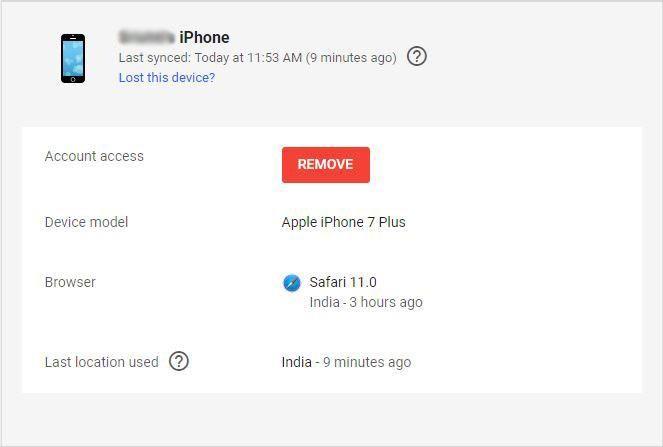
Jadi, dengan cara ini Anda dapat menggunakan Perangkat Google dan dasbor aktivitas. Lihat untuk mendapatkan semua informasi yang terkait dengan akun Google Anda.